Altium Designer 19中對output job file檔案進行設定的幾個重要步驟
阿新 • • 發佈:2018-12-05
1.在已開啟的當前專案中,執行選單命令(檔案(File)→New(新的)→output job file),則會建立一個新的文件輸出檔案。


2、 選中需要列印的文件,用滑鼠右鍵點選,在彈出的選單中選擇Page Setup,則出現進行文件列印所需設定的對話方塊,在對話方塊裡選擇列印任務的紙張大小,列印方向,顏色等。

3、 在列印設定對話方塊中,點選Advanced按鈕,則彈出列印特性(PCB Printout Properties)的對話方塊,該對話方塊列出了當前PCB板所擁有的層。用滑鼠右鍵點選當前介面,選擇相應的功能對當前文件進行列印任務或者層的新增(Insert)、刪除等操作,直到得到使用者滿意的內容和格式,然後點選該對話方塊的OK按鈕。
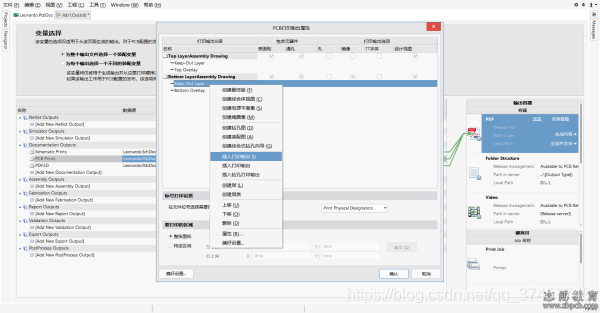
4、上述設定完成後,點選螢幕右上側的“生成內容(Publish To PDF)”按鈕,則系統自動生成PDF格式的文件。
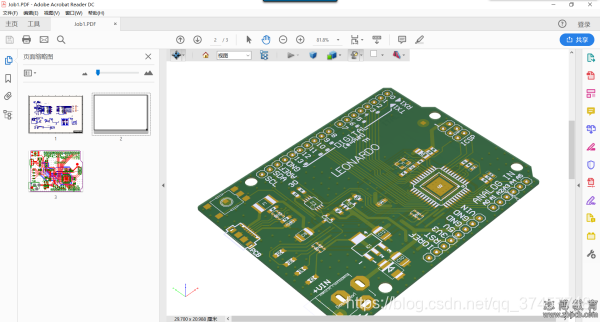
5**、 在文件的左上方,點選書籤(bookmarks)圖示,則系統會展開該文件所包含的元件、網路等資訊。用滑鼠點選希望觀察到的元件或者網路名,則該元件或者網路所在地自動變成藍色,以區別於其它位置,同時該位置跳轉到螢幕的中央。**
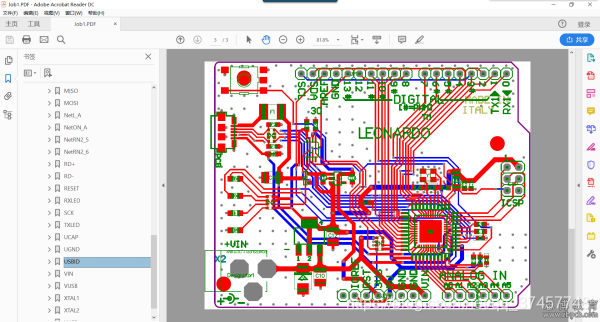
歡迎大家關注我們志博PCB微信公眾號,每日Get新技能。

原創檔案轉載時請標明出處,謝謝合作。
